
Мазмұны:
- Автор John Day [email protected].
- Public 2024-01-30 10:25.
- Соңғы өзгертілген 2025-01-23 14:51.

Біз не істеп жатырмыз?
Бұл оқулықтың атауында көптеген техникалық терминдер бар. Оны бұзайық.
Raspberry Pi Zero (Rπ0) дегеніміз не? Raspberry Pi Zero - бұл кішкентай компьютер. Бұл Raspberry Pi бір тақталы компьютерінің кіші нұсқасы, ол 30 мм -ден 65 мм -ге дейін 5 мм қорапқа сыяды. Шағын өлшемінен басқа, ол өте арзан және қуаты өте төмен. Ол сондай -ақ Raspbian толық Linux операциялық жүйесін іске қосуға жеткілікті қуатты. Кез келген басқа компьютердегідей, сіз Rπ0 көмегімен интернетті шолуға, ойын ойнауға, кеңсе құралдарын қолдануға, бағдарламалық қамтамасыз етуді жазуға және т.б. Бұл оқулықта Wi -Fi адаптері бар Raspberry Pi Zero Model W пайдаланылады.
Wi -Fi адаптері дегеніміз не? Егер сіз ұялы телефонды, планшетті немесе ноутбукті интернетке қосу үшін Wi -Fi қолданғыңыз келсе, құрылғыға wifi адаптері қажет. Wi -Fi адаптерінде схема мен антенна бар. Ол деректер сигналдарын жиілігі 2,4 ГГц жақын электромагниттік толқындарға түрлендіреді. Көптеген ұялы телефондарда, планшеттерде және ноутбуктарда кіріктірілген wifi адаптері бар. Сонымен қатар, компьютерге USB арқылы қосылатын сыртқы Wi -Fi адаптерін сатып алуға болады. Бұл жобада біз Rπ0 ішкі wifi адаптерін де, сыртқы WiFi адаптерін де қолданамыз.
Wi -Fi кіру нүктесі дегеніміз не? Бірнеше ұялы телефондар, планшеттер немесе компьютерлер бір Wi -Fi кіру нүктесімен сымсыз байланыса алады және бұл құрылғылардағы деректер Интернетке кіру нүктесі арқылы тасымалданады. Бұл жобада Rπ0 - Wi -Fi кіру нүктесі. Неліктен сіз өзіңіздің Wi -Fi кіру нүктесін алғыңыз келеді? Байланыс үшін құрылғылар кіру нүктесінен шамамен 100 метр қашықтықта болуы керек. Кітапхананың ортасында жалпыға ортақ Wi -Fi кіру нүктесі бар делік. Осы қашықтықта ноутбук бар кез келген адам Интернетке сымсыз кіру үшін кіру нүктесін пайдалана алады. Егер сіз кітапхананың жанындағы саябаққа 200 метр қашықтықта кіргіңіз келсе ше? Сіз жаңа кіру нүктесін кітапхана мүлігінің шетіне, бірінші кіру нүктесінен 100 м қашықтықта қоюға болады. Ноутбук бар кез келген адам жаңа кіру нүктесінен 100 м қашықтықта Интернетке қосыла алады. Қол жетімді өткізу қабілеттілігі шегінде бұл кіру нүктелерін Интернетке қол жетімділікті кеңірек аймаққа тарату үшін тізбектеуге болады.
Арнайы баспа схемасы (ПХД) дегеніміз не? ПХД - бұл материал қабаттарын оқшаулағыш тақтаға салу арқылы салынған схема. Мыс сымдарды қалыптастыру үшін қалаған жерлерге өрнектеледі, ал тесіктер бұрғылаумен бөлшектер орналастырылады. Теңшелетін ПХД арнайы бағдарламалық қамтамасыз етуді қолдану арқылы жасалған. Бұл жоба үшін KiCad ашық бастапқы кодымен теңшелетін ПХД жасалды. Содан кейін дизайн өндірушіге жіберілді. Теңшелетін ПХД құрастыру және оған тапсырыс беру қымбат емес, көп уақытты қажет етпейді. Қадамдар төменде егжей -тегжейлі сипатталған. Егер сіз ПХД -ны бағдарламалық жасақтаманы пайдаланып орналастырсаңыз және оны өндірсеңіз, сіз берік, дәл өндірілген және сіздің нақты сипаттамаңызға сай жасалған тізбекті аласыз. Бұл жобада біз wifi антеннасын жасау үшін теңшелетін ПХД қолданамыз.
Антенна дегеніміз не? Антенна - бұл сигналдарды электромагниттік сәулеленуге түрлендіретін Wi -Fi кіру нүктесінің аппараттық бөлігі. Көптеген антенналар сигналдарды барлық жағынан бірдей жақсы қабылдай алады. Басқа антенналар белгілі бір бағытта жақсы жұмыс істейді. Бұл жобада біз бағытты антеннаны қолдануды таңдадық. Бағытты антенна сигналды жібергенде, ол энергияны белгілі бір бағытқа бағыттайды, сондықтан бәрі жақсы теңестірілген бағытты антенна бағытталмағанға қарағанда ұзақ қашықтықта байланыса алады. Бұл нұсқаулық басқа нұсқаулықтан шабыттандырылды, ол бағыттаушы Wi -Fi антеннасын (сөзбе -сөз) қысқыштар мен попсикул таяқшаларынан жасады. Бұл нұсқаулықта Wi -Fi Yagi антеннасының үлгісі бар, ал біздің антенна сол модельден аздап өзгертілген. Yagi антеннасы, сонымен қатар Yagi-Uda антеннасы деп аталады, бұл 1926 жылы жасалған бағытты антеннаның бір түрі. Антенналар дизайнының тағы бір тамаша көзі, сонымен қатар антенналар туралы басқа ақпарат-ARRL антенна кітабы.
Кейбір адамдар Интернетке күніне бірнеше рет кірсе, көптеген адамдарда сенімді Интернет байланысы жоқ. Интернетке қосылудың жоқтығы ауылда да, қалада да, дамыған елдерде де, дамушы елдерде де проблема болып табылады. Мысалы, Детройт кіретін Мичиган штатындағы Уэйн округінің 23% үй шаруашылығында 2017 жылы интернетке қол жетімсіз болды. Бұл мәселені шешу арзан болуы керек, себебі компьютерге қолы жетпеген адамдардың көпшілігінің ресурстары шектеулі. Сонымен қатар, шешімдер мыс сым немесе талшықты -оптикалық кабельдерді салу сияқты инфрақұрылымды қажет етпестен жұмыс істеуі керек. Бұл нұсқаулықта біз интернетті өзіңіз кеңейту үшін өзіңіздің Wi -Fi кіру нүктесін қалай құруға болатынын көрсетеміз.
Бұл оқулық туралы
Бұл нұсқаулар модульдік болып табылады. Сіз бұл нұсқаулықтың бөліктерін міндетті түрде бұрын немесе кейін бөлшектерді аяқтамай орындауға болады. Мысалы, егер сіз кіру нүктесі ретінде Rπ0 қолданғыңыз келсе, бірақ антенналарға онша қызығушылық танытпайтын болсаңыз, кез келген wifi адаптерін қолданыңыз және антеннаны жасауға қатысты қадамдарды елемеңіз. Егер сіз арнайы Yagi антеннасын жасағыңыз келсе, оқулықтың сол бөлігіне өтіңіз. Антеннаға арналған ПХД орналасу файлдары қосылған.
Wi -Fi адаптерін орнату қадамы және кіру нүктесі ретінде Rπ0 орнату қадамы Raspbian Stretch 4.14.52 және 4.14.79 көмегімен тексерілді. Олар болашақ нұсқалармен жұмысын жалғастырады деп үміттенемін. Алайда, егер операциялық жүйенің жаңа нұсқаларында Wi -Fi кіруге арналған конфигурациялық файлдар өзгерсе, бұл қадамдарды өзгерту қажет болуы мүмкін.
1 -қадам: Жабдықтарды жинаңыз

Raspberry Pi Zero орнату үшін қажет жабдықтар
-
Raspberry Pi Zero W Wi -Fi -да орнатылған W үлгісін алғаныңызға сенімді болыңыз.

Кескін - Micro SD картасы Кем дегенде 16 ГБ алыңыз.
- MicroSD картасын оқу құралы
- MicroUSB қосқышы бар USB хабы
- USB пернетақтасы мен тінтуірі
- Mini-HDMI-HDMI кабелі Micro-HDMI емес, Mini-HDMI өлшеміне ие болыңыз.
- HDMI үйлесімді монитор
- Қуат көзі Сіз оның орнына USB батарея жинағын қолдана аласыз.
Wifi кіру нүктесін орнату үшін қажет қосымша жабдықтар
Алынатын антеннасы бар Amazon Basics USB Wifi адаптері
Реттелетін PCB антеннасы үшін қажет қосымша жабдықтар
- RG-58 дәнекерленетін кабель қосқышыDigikey бөлігінің нөмірі CONSMA007-R58-ND
- Арнайы баспа схемасы
- Дәнекерлейтін темір және дәнекерлегіштің аз мөлшері
2 -қадам: Raspberry Pi Zero орнатыңыз

Raspbian NOOBs Lite zip файлын https://www.raspberrypi.org/downloads/noobs сайтынан жүктеп алып, ашыңыз.
MicroSD картасын оқу құралы арқылы компьютерге MicroSD картасын қосыңыз. MicroSD картасы жаңа немесе жаңадан пішімделген болуы керек. Файлдарды MicroSD картасына көшіріңіз.
Келесі қадам - Rπ0 аппараттық құралын қосу. MicroSD картасын Rπ0 ұяшығына салыңыз. USB хабын Rπ0 -ге, пернетақта мен тінтуірді USB -хабқа қосыңыз. Rπ0 -ді қуат көзіне қосыңыз және қосыңыз. Amazon Basics wifi адаптері бұл қадамда қолданылмайды, сондықтан оны қосылмай қалдырыңыз.
Raspian операциялық жүйесін Rπ0 -ге орнату үшін шебердегі нұсқауларды орындаңыз. Бұл қадам мыналарды қамтиды:
- Белгіленген Wi -Fi желісіне қосылу
- Raspbian Full орнату (шыдамды болыңыз, бұл біраз уақытты алады.)
- Елді, уақыт белдеуін және тілді орнату
- Пайдаланушы pi үшін құпия сөзді орнату
- Wi -Fi орнатылған желіге қосылу
- Жаңарту (шыдамды болыңыз, бұл біраз уақытты алады.)
- Қайта жүктелуде
Бұл кезде бізде Raspyan операциялық жүйесін басқаратын жұмыс істейтін Rπ0 компьютері бар. Экранның жоғарғы оң жақ бұрышындағы Wi -Fi белгішесін нұқыңыз. Ол орнатылған wifi желісіне қосылған wlan0 көрсетуі керек.
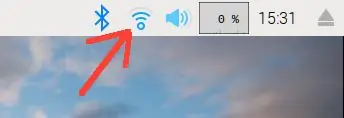
3 -қадам: Wifi адаптер драйверін орнатыңыз

Amazon Basics маркалы Wi -Fi адаптері антенналық жобалар үшін өте қолайлы, себебі антеннаны бұрап алуға болады, сондықтан антеннаны бұрап алуға болады. Өкінішке орай, Raspbian бұл Wi -Fi адаптерін танымайды. Бұл сериялық нөмірі 70F11C0531F8 Realtek 818b адаптері. Https://www.raspberrypi.org/forums/viewtopic.php?… сәйкес, ондағы чип RTL8192EU драйверін қажет етеді. Қажетті драйверді MrEngman сайтынан алуға болады.
Драйверді орнату үшін Amazon Basic wifi адаптерін USB хабына қосыңыз және терминалды ашыңыз. Пәрмен жолына келесі пәрмендерді енгізіңіз:
sudo wget https://fars-robotics.net/install-wifi -O/usr/bin/install-wifi
sudo chmod +x/usr/bin/install-wifi sudo install-wifi -h sudo install-wifi
Экранның жоғарғы оң жағындағы Wi -Fi белгішесін нұқыңыз.
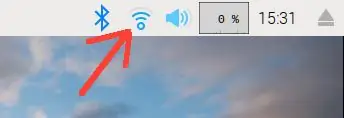
Ол wlan0 және wlan1 көрсетуі керек және екеуі де орнатылған wifi желісіне қосылған болуы керек. Бұл жерде сізде екі жұмыс істейтін wifi адаптерімен жұмыс істейтін Rπ0 компьютері бар, ішкі және сыртқы Amazon Basics wifi адаптері.
4 -қадам: Rπ0 кіру нүктесі ретінде орнатыңыз
Келесі қадам - Wi -Fi кіру нүктесі ретінде әрекет ететін Rπ0 орнату. Бұл қадамның соңында Amazon Basics сыртқы wifi адаптері Rπ0 арқылы wlan1 деп аталады және ол орнатылған wifi желісімен байланысады. Ішкі Wi -Fi адаптері Rπ0 арқылы wlan0 деп аталады, ал ұялы телефондар, планшеттер мен ноутбуктер сияқты құрылғылар жаңа Wi -Fi желісіне Rπ0 қосыла алады. Бұл ұялы телефондар, планшеттер мен ноутбуктер интернетте байланысу үшін осы жаңа Wi -Fi кіру нүктесін қолдана алады.
Бұл Rπ0 орнатылған wifi желісінің ауқымын кеңейте алады. Мысалы, біз ұялы телефонды интернетке қосқымыз келеді делік, бірақ ұялы телефон Wi -Fi кіру нүктесінен 200 м қашықтықта. Ұялы телефон алыс Wi -Fi кіру нүктесімен байланыса алмауы мүмкін. Дегенмен, біз Rπ0 ортасында жаңа кіру нүктесі бар орналастыра аламыз. Содан кейін Rπ0 сыртқы Wi -Fi адаптерін тек 100 м қашықтықта орналасқан Wi -Fi желісімен байланысу үшін қолдана алады, ал Rπ0 ұялы телефонмен байланыс үшін тек 100 м қашықтықтағы ішкі WiFi адаптерін қолдана алады.
Adafruit -те Raspberry Pi -ді Wi -Fi кіру нүктесі ретінде орнатудың тамаша оқулығы бар. Оқулықта Wi -Fi кіру нүктесін орнату, қажетті пакеттерді орнату, конфигурация файлдарын өңдеу және қызметтерді қосуды қамтитын қадамдар егжей -тегжейлі сипатталған. Алайда, бұл процедура бірнеше кезеңнен тұрады және нұсқауларды біздің мақсатымызға өзгерту қажет. Біз үлкен Raspberry Pi орнына Rπ0 қолданамыз және сымды және сымсыз кіру нүктесінің орнына екі сымсыз кіру нүктесі арасында байланыс орнатамыз. Сонымен қатар, кіру нүктесін сәтті орнату үшін конфигурация файлдарына қосымша өзгерістер қажет.
Біз орнату процесін жеңілдететін бағдарлама жаздық. Қосылған ZIP файлында өзгертілген конфигурация файлдары, сонымен қатар кіру нүктесін орнатуды автоматтандыратын шағын С бағдарламасы бар. Ол Adafruit оқулығына негізделген. Бұл бағдарлама бар конфигурация файлдарының сақтық көшірмесін жасайды, zip файлындағы жаңа конфигурациялық файлдарға көшіреді және кіру нүктесін орнатуды аяқтайды.
Орнату сценарийін қолданар алдында кейбір қосымша бумалар қажет. Қажетті бағдарламалық жасақтаманы орнату үшін келесі пәрмендерді қолданыңыз.
sudo apt-get install hostapd isc-dhcp-server
sudo apt-get iptables-persistent орнатыңыз
Қосылған ZIP файлын жүктеп алып, оны жаңа каталогта сақтаңыз. Терминалды ашып, оны каталогқа өзгертіңіз. Келесі қадамдар - файлды ашу және орнату сценарийін іске қосу.
tar-xzvf insatll-rpiAP.tar.gz
cd install-rpiAP sudo./install-rpiAP.o
Бұл бағдарлама сізге Wi -Fi желісінің атауын және оның құпия сөзін енгізуді ұсынады. Ол PI_AP атты Raspberry құпия сөзі бар жаңа кіру нүктесін орнатады.
Сценарий аяқталғаннан кейін Rπ0 қайта жүктеңіз. Енді, егер сіз экранның оң жақ жоғарғы жағындағы желі белгішесін нұқсаңыз, онда сымсыз интерфейстер табылмағаны жазылған. Уайымдамаңыз; олар бар және жұмыс істейді. Бұл кезде бастапқы wifi желісі бар, бізде Pi_AP атты жаңа Wi -Fi желісі бар. Ұялы телефонды немесе басқа құрылғыны алып, жаңа Wi -Fi кіру нүктесіне қосылуға тырысыңыз. Бұл жаңа кіру нүктесін пайдалану кезінде интернет байланысын тексеру үшін құрылғыда веб -шолғышты ашыңыз.
Келесі жеті конфигурациялық файлды орнату бағдарламасы өзгертеді: /etc/dhcp/dhcpd.conf,/etc/default/isc-dhcp-server,/etc/network/interfaces, /etc/hostapd/hostapd.conf,/etc /default/hostapd, /etc/init.d/hostapd және /etc/sysctl.conf. Сіз бұл конфигурация файлдарына қосымша өзгертулер енгізгіңіз келуі мүмкін. Жоғарыда аталған Adafruit оқулығы қосымша мәліметтер береді. Мысалы, жаңа кіру нүктесінің атауын немесе оның құпия сөзін өзгерткіңіз келсе /etc/hostapd/hostapd.conf файлын өзгертіңіз. Егер сіз орнатылған желіге бірнеше Rπ0 кіру нүктелерін қосқыңыз келсе, олардың әрқайсысына бірегей IP мекенжайы қажет. Орнату процесінде 192.168.42.1 қолданылады. /Etc/dhcp/dhcpd.conf және/etc/network/interfaces файлдарын өзгерту қажет болады. Сонымен қатар, сізге sudo ifconfig wlan0 192.168.zz.1 пәрмені қажет болады, мұнда zz басқа бүтін санмен ауыстырылады. Сонымен қатар, бұл кіру нүктесі тек IPv4 байланысы үшін тексерілген. Кіру нүктесінде IPv4 және IPv6 байланысы үшін орнату процедурасына немесе конфигурация файлдарына қосымша өзгерістер қажет болуы мүмкін.
5 -қадам: Антеннаны жобалау
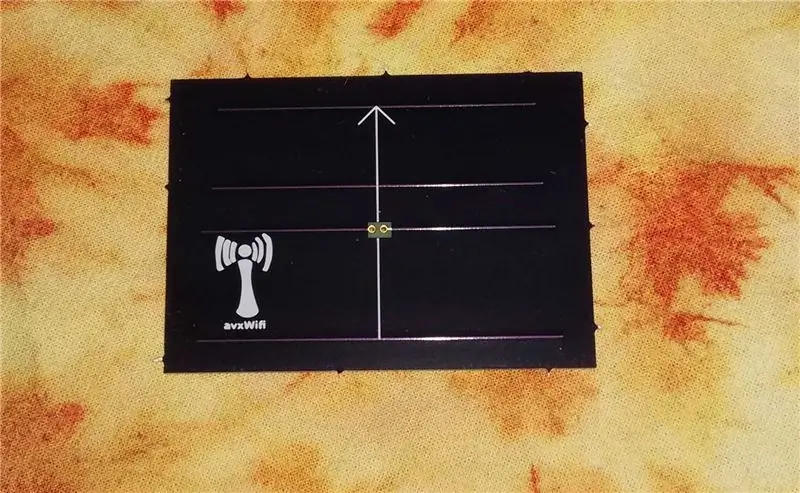
Антеннаны жобалау және жасау дыбыстан гөрі оңай. Біздің көзқарасымыз үлгіден бастау, оны өзгерту, модельдеу, ол әлі де біздің қажеттіліктерімізді қанағаттандырады, содан кейін оны ПХД -ге орналастыру болды. Егер сіз өзіңіздің антеннаңызды жасағыңыз келмесе, Wi -Fi адаптерімен бірге келетін антеннаны қолданыңыз. Сонымен қатар, егер сіз өзіңіздің антеннаңызды жасағыңыз келсе де, жасағыңыз келмесе, біз ПХД орналасу файлдарын тіркедік. Антеннаның дизайны, антеннаны модельдеу немесе ПХД орналасуы сізді қызықтыратын болса, оқыңыз. Біз қолданатын антенна оңтайландырылмаған. Мұндағы мақсат идеалды антеннаны көрсету үшін емес, өз қолыңызбен антеннаны қалай жасауға болатынын көрсету.
Біз wifi жиілігінде жұмыс істейтін бағытты антеннаны алғымыз келді. Біз бастаған нұсқаулық қағазға қысқыштар мен попсикулярлық таяқшалардан жасалуы мүмкін бағытты Yagi антеннасының егжей -тегжейлі үлгісін қамтиды. Біз бір ғана модификация жасадық. Бұл антеннаның ұзындығы 42 см және 15 өткізгіш элементтен тұрады. Біз төрт элементтен басқасынан құтылдық, сондықтан антенна қысқа болады.
Әрі қарай, біз антеннаның элементтері аз болса да, оның әлі де бағытталуын қамтамасыз ету үшін имитацияладық. EZNECby Roy Lewallen - антеннаны модельдеуге арналған қарапайым құрал. Біз EZNEC 6.0 демо нұсқасын қолдандық. Бұл бағдарламалық жасақтаманы қолданудың бірінші қадамы - антеннаны сипаттау. Сымдар түймесін басып, антенна элементтерінің орнын енгізіңіз. Бұл элементтердің мөлшері мен орналасуы антенна үлгісінде егжей -тегжейлі көрсетілген. Әрі қарай, біз Wi -Fi сигналдары үшін жиілікті 2,4 ГГц -ке орнаттық және бос кеңістік ретінде жер түрін таңдадық. WifiYagi.ez антеннасын сипаттайтын EZNEC файлы бекітілген.
EZNEC модельдеуінің шығысы төменде көрсетілген және ол өзгертілген антеннаның әлі де бағытты екенін тексереді. Суреттің сол жағында антенна көрсетілген. Қара сызықтар - бұл өткізгіш элементтер, ал екінші элементтегі қызыл шеңбер - бұл Wi -Fi адаптері қосылатын жер. Фигураның оң жақ бөлігі - 3D сәулелену үлгісі. Суретте сигнал беруші антеннадан әр түрлі бұрыштарда белгіленген қашықтықта сигналдың салыстырмалы күші көрсетілген. Сюжет басқа бағыттарға қарағанда x бағытта үлкен болғандықтан, антенна бағытталған. Антенна арқылы берілетін энергияның көп бөлігі x бағытында болады. Егер біз бұл антеннаны дұрыс бағдарлай алсақ және бәрі тең деп есептесек, бұл антенна біз бағытты антеннаны пайдаланбағанға қарағанда, x бағытта ұзақ қашықтықта байланыс орнатуы керек.
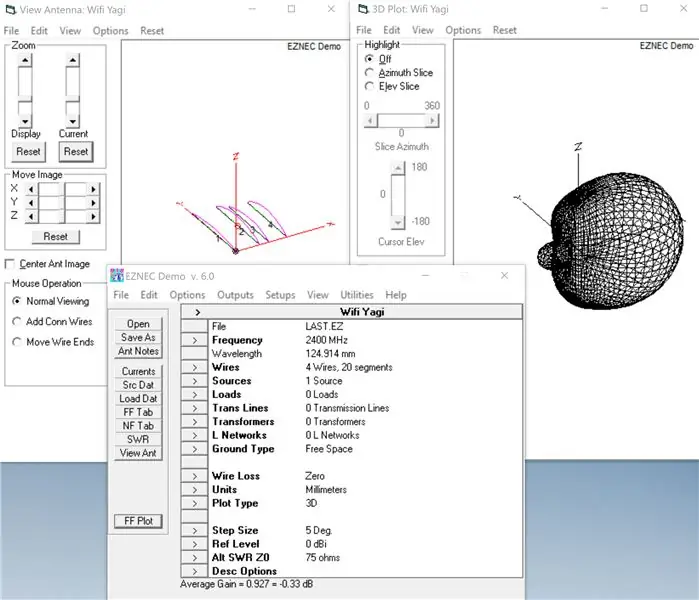
Келесі қадам - реттелетін ПХД төсеу. Біз бастаған антеннаның үлгісін салу оңай болғанымен, дәл құрастыру қиын. Баспа тақталары дәлірек шығарылады және олар берік. Біз KiCad ашық бастапқы бағдарламасын қолдандық. Біздің PCB орналасу файлдары wifi_pcb.tar.gz сайтында тіркелген. Файлды ашу үшін пәрменді қолданыңыз:
tar -zxvf wifi_pcb.tar.gz
ПХД төсеу үшін келесі қадамдар қажет:
- Жаңа KiCad жобасын ашыңыз.
- PCB орналасу редакторына өтіңіз.
- Графикалық сызықтарды қосу батырмасын және Edge. Cuts қабатын таңдап, ПХД периметрін анықтаңыз.
- Графикалық сызықтарды қосу түймесін және F. Cu қабатын таңдап, антенна элементтерін алдыңғы мыс қабатына салыңыз.
- Vias қосу түймесін таңдап, Wi -Fi адаптері қосылатын екі тесікті салыңыз.
- «Графикалық көпбұрыш қосу» батырмасын және F. Mask қабатын таңдап, өтетін тесіктерді жаппайтындай етіп алдыңғы дәнекерлеу маскасына тесік салыңыз. Артқы дәнекерлеу маскасына тесік салу үшін B. Mask қабатын қайталаңыз.
- Жібек экран қабаттарына кез келген қосымша белгілерді немесе белгілерді қосыңыз.
- Gerber файлдарын жасау үшін Файлды, содан кейін Сюжетті таңдаңыз.
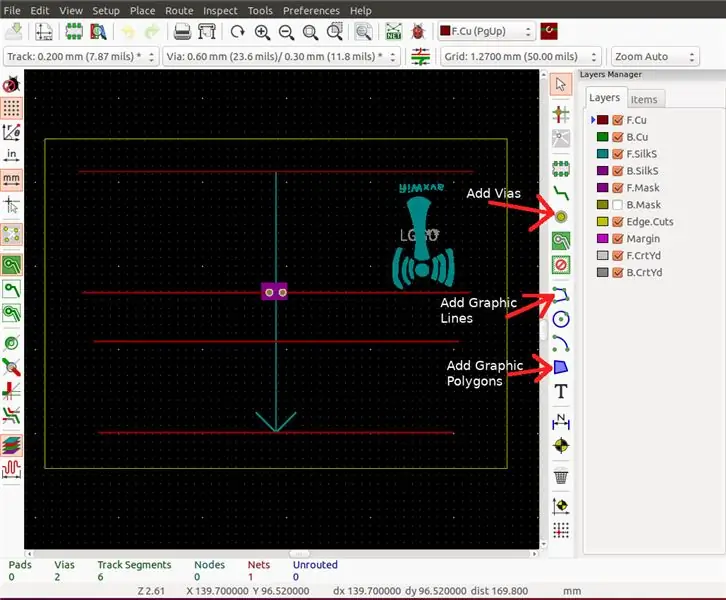
6 -қадам: Антеннаны жасаңыз

Біз макет бойынша жасалған ПХД сатып алдық. Adafruit-те әуесқойларға арналған ПХД өндірушілерінің тізімі бар. Біз бірнеше PCC өндірушілерін сынап көргенімізбен, қайсысы жақсы екенін білмейміз. Көрсетілген ПХД Ошпарк шығарған.
ПХД келгеннен кейін, келесі қадам-RG-58 коакс қосқышында дәнекерлеу. ПХД -де екі тесік бар. Коннектормен бірге жеткізілетін түйреуіш өте қысқа, сондықтан сымның кішкене бөлігін тесіктердің біріне дәнекерлеңіз. Қабықты екіншісімен тесік арқылы қосатын дәнекерлеудің үлкен нүктесін қойыңыз. Енді сізде реттелетін PCB -тен жасалған Yagi wifi антеннасы бар.

Amazon Basics wifi адаптерін ажыратыңыз. Антеннаны бірге алып тастаңыз және жаңа ПХД антеннасын бұрап алыңыз. Wi -Fi адаптерін USB хабына қайта қосыңыз. Жоба қазір аяқталды.
Ұсынылған:
Raspberry Pi -> Wi -Fi кіру нүктесі: 10 қадам

Raspberry Pi -> Wi -Fi кіру нүктесі: Сіз ешқашан Wi -Fi жоқ жерге бардыңыз ба, сіздің достарыңыз ыстық нүктені жібермейді ме? Менде және осы нұсқаулықтарда мен сізге Raspberry Pi -ді Wi -Fi кіру нүктесіне қалай айналдыру керектігін біртіндеп көрсетемін. Одан да жақсы, бұл жоба сізге арзанырақ болады
Bluetooth бар жарықдиодты құрылғы: басқа өлшемдік кеңістікке кіру: 6 қадам

Bluetooth бар жарықдиодты құрылғы: басқа өлшемдік кеңістікке кіру: Бұл менің қасиетті объекті деп аталатын мүсін жобамның жарықдиодты жарықтандыру құрылғысы. Мен бұл құрылғыны жаңа әлемге кіру үшін қолданамын. Мен жарық диодты шамды қосқанда, біз бетон қораптың ішінде шексіз туннельді көре аламыз
ESP8266 NodeMCU кіру нүктесі (AP) DT11 температура сенсоры бар веб -сервер үшін және шолуда температура мен ылғалдылықты басып шығару: 5 қадам

Браузерде DT11 температура сенсоры мен баспа температурасы мен ылғалдылығы бар веб -серверге арналған ESP8266 NodeMCU кіру нүктесі (AP): Сәлеметсіздер ме, біз ESP8266 пайдаланатын жобалардың көпшілігінде және жобалардың көпшілігінде біз ESP8266 -ды веб -сервер ретінде қолданамыз, осылайша деректерге қол жеткізуге болады. ESP8266 орналастырған веб -серверге кіру арқылы Wi -Fi арқылы кез келген құрылғы, бірақ жалғыз мәселе - бізге жұмыс маршрутизаторы қажет
Барлық Wi -Fi желілерін VPN - кіру нүктесі арқылы қорғаңыз: 5 қадам

Барлық Wi -Fi желілерін VPN - кіру нүктесімен қамтамасыз етіңіз!: Біздің өміріміздің көп бөлігі аспандағы керемет бұлтқа - интернетке жіберілген сайын, жеке интернеттегі приключенияларда қауіпсіз және жеке болу қиынға соғады. Сіз құпия ақпаратты сақтағыңыз келетін құпия ақпаратқа қол жеткізесіз бе
Raspbian Stretch -те TPN WN7200ND USB сымсыз адаптері бар елу метрлік сымсыз кіру нүктесі: 6 қадам

Raspbian Stretch -те TP Link WN7200ND USB сымсыз адаптері бар елу метрлік сымсыз кіру нүктесі: Raspberry Pi қауіпсіз сымсыз кіру нүктелерін жасау үшін тамаша, бірақ оның ауқымы жақсы емес, мен оны кеңейту үшін TP Link WN7200ND USB сымсыз адаптерін қолдандым. Мен мұны қалай істеу керектігін айтқым келеді Неліктен мен маршрутизатордың орнына таңқурай пиін қолданғым келеді? T
